Loading...
Gunakan software iTop Data Recovery untuk mengembalikan data pribadi yang hilang atau rusak

Kesalahan dalam menghapus file penting memang sering kali dilakukan oleh setiap pengguna PC / Laptop, terutama bagi mereka yang setiap harinya melakukan aktivitas mengolah data. Kondisi ini umumnya terjadi ketika pengguna ceroboh dalam mengoperasikan perangkat, baik karena kelelahan, tidak fokus atau alasan sejenisnya. Selain itu data yang hilang / terhapus tersebut juga bisa disebabkan oleh faktor lainnya, seperti virus, malware, hingga sistem crash.
Kendala semacam inilah membuat sejumlah pengguna merasa stres serta kebingungan. Bagaimana tidak? Mereka mungkin beranggapan jika data yang terhapus tersebut akan hilang secara permanen, padahal data ini masih tersimpan di dalam sistem dan bisa dipulihkan kembali. Apalagi dengan perkembangan teknologi yang kian meningkat, ada berbagai macam cara yang bisa Anda lakukan untuk mengembalikan file yang terhapus. Salah satu di antaranya yaitu dengan iTop Data Recovery, di mana software ini dapat menjadi solusi terbaik bagi Anda yang ingin mengembalikan data yang terhapus secara cepat dan aman.
Lihat Juga : 19 Cara Mengatasi Laptop Hang di Windows 11, 10, 8, 7

iTop Data Recovery merupakan salah satu software data recovery yang memiliki kemampuan untuk mengembalikan data yang terhapus, hilang atau rusak pada PC / laptop / media penyimpanan. Mulai dari memformat hard drive, hilang karena virus hingga kesalahan pengguna yang tidak disengaja. iTop Data Recovery tersedia dalam dua versi yang bisa Anda gunakan salah satunya, yaitu versi gratis dan pro. Tentu kedua versi tersebut memiliki keunggulan yang berbeda-beda.
Dengan fitur dan layanannya, software data recovery ini bisa membantu Anda melakukan pemindaian file yang hilang 120% lebih cepat dibandingkan dengan tools lainnya. Bahkan antarmuka yang disajikan pun cukup modern dan tidak meninggalkan kesan kesederhanaan, sehingga Anda bisa mengoperasikannya dengan mudah tanpa perlu belajar. Jika Anda tertarik menggunakan software ini untuk mengembalikan file yang terhapus, Anda bisa ikuti langkah-langkahnya di bawah ini.
Lihat Juga : 13 Cara Mengatasi USB Device Not Recognized di PC Windows
Ada beberapa langkah yang perlu Anda ikuti secara berurutan dalam menggunakan software data recovery ini. Di mulai dari unduh dan install, memilih tipe file yang dipulihkan, hingga menunggu prosesnya selesai. Jika Anda merasa kebingungan dalam mengoperasikannya, Anda bisa simak tutorialnya di bawah ini. Dalam tutorial kali ini, kami menggunakan Windows 10 sebagai media gambar dan penjelasan. Jika Anda menggunakan sistem operasi Windows 11/8/7, silakan lakukan sedikit penyesuaian.
STEP 1 : Langkah pertama, silakan Anda kunjungi terlebih dahulu situs resminya melalui tautan link berikut : iTop Data Recovery. Lalu cari dan klik tombol Unduh untuk menyimpannya ke dalam perangkat. Selanjutnya lalukan instalasi software seperti pada umumnya. Jika sudah berhasil, Anda bisa jalankan iTop Data Recovery.
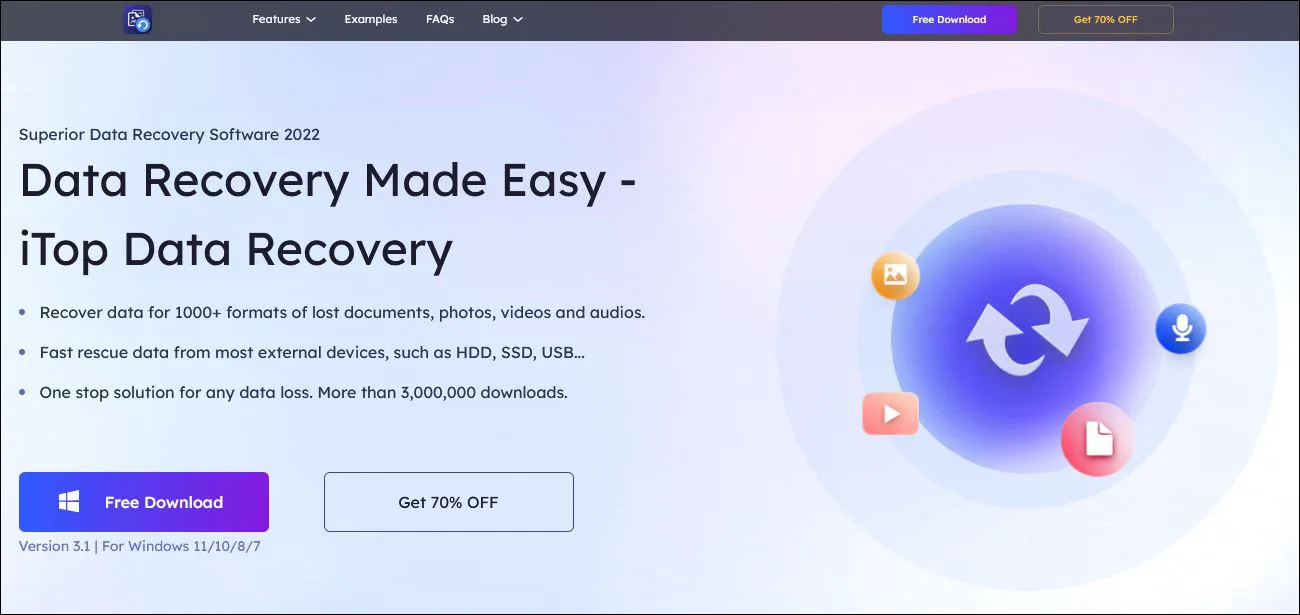
STEP 2 : Perhatikan tampilan utama dari software iTop Data Recovery, pastikan bagian “Scan Locations” dan “File Types” telah tercentang. Namun jika Anda menginginkan data yang dipulihkan lebih spesifik, Anda bisa centang salah satu lokasi penyimpanan dan type file yang hilang.

STEP 3 : Selanjutnya klik tombol Scan untuk memulai proses pemindaian file yang hilang / rusak pada perangkat Anda. Lamanya proses ini juga tergantung dari banyaknya file yang terdeteksi, jadi Anda bisa menunggunya hingga selesai.

STEP 4 : Setelah pemindaian berhasil, akan tampil sejumlah file hilang yang ditemukan dalam daftar yang tersedia. Cari dan centang file yang ingin dipulihkan kembali » klik Recover.

STEP 5 : Jika sudah tunggu beberapa saat hingga muncul notifikasi “files have been recovered” » klik OK untuk mengonfirmasinya. Jika ingin melihat hasilnya, Anda bisa cek pada penyimpanan PC / laptop Anda.
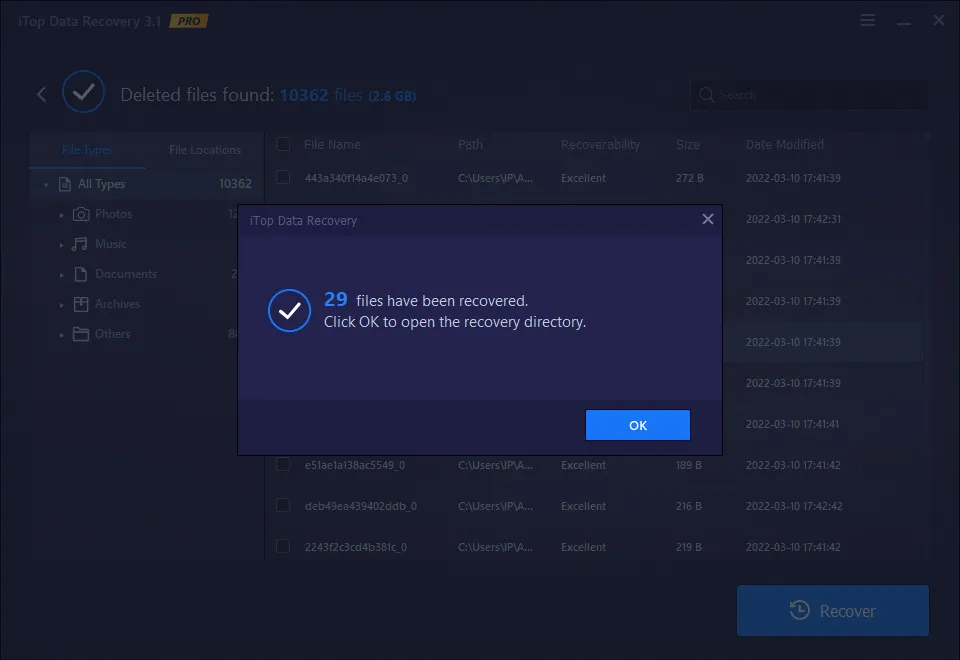
Lihat Juga : 15 Cara Mengatasi Aplikasi Keluar Sendiri di Windows 11, 10, 8, 7
Di samping kepopulerannya sebagai salah satu software data recovery, pasti tidak akan jauh dari banyaknya keunggulan yang ditawarkan oleh iTop Data Recovery. Apa saja keunggulannya? Anda bisa lihat pada beberapa poin berikut ini.
Lihat Juga : 17 Cara Mengatasi Aplikasi Not Responding di Windows 10, 8, 7
Dengan memanfaatkan fitur dan layanan software iTop Data Recovery, Anda bisa mengembalikan tipe file apa pun yang terhapus sebelumnya. Seperti yang telah kami informasikan, bahwa software ini bisa Anda dapatkan secara gratis. Namun jika Anda menginginkan fitur lebih lengkapnya, Anda bisa membeli lisensinya terlebih dahulu. Jika Anda memiliki pertanyaan atau pendapat yang ingin disampaikan, silakan tulis melalui kolom komentar di bawah ini. Terima kasih dan selamat mencoba!
Tentu saja. Anda bisa menggunakan software ini tanpa mengeluarkan biaya sepeser pun. Jika Anda ingin menikmati fitur dan performa software secara lengkap, Anda perlu membeli lisensinya terlebih dahulu.
Kelebihannya yaitu mudah digunakan, mendukung sebagian besar media penyimpanan dan jenis file, hingga tingkat keberhasilan yang tinggi. Sedangkan kekurangannya mungkin hanya terletak pada biaya lisensi, namun harga yang ditarif masih cukup terjangkau.
Penulis : Wahyu Setia Bintara | Editor : Rudi Dian Arifin